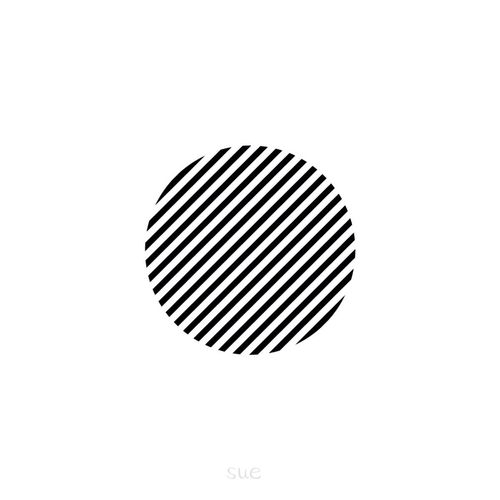解决VLC播放特定格式(ASS/SSA/SRT)字幕乱码的详细步骤

理解字幕乱码的根本原因
VLC 播放 ASS/SSA/SRT 字幕出现乱码,其核心原因通常在于 字符编码不匹配。字幕文件本身使用一种特定的编码(如 GBK, Big5, Shift-JIS 等)保存文本信息,而 VLC 播放器在读取该文件时,可能默认使用了另一种编码(如 UTF-8 或系统默认编码)进行解析。如果两者不一致,播放器就无法正确识别和渲染字幕中的字符,导致显示为无意义的符号或问号,即所谓的“乱码”。
- ASS/SSA (Advanced SubStation Alpha / SubStation Alpha): 是高级的字幕格式,支持丰富的样式、特效和定位,常用于动漫和电影特效字幕。编码问题在此类复杂格式中尤为常见。
- SRT (SubRip Text): 是最常见和基础的文本字幕格式,结构简单,但同样受编码影响。
了解编码是解决问题的第一步。通常,将 VLC 的字幕解码设置调整为与字幕文件实际编码一致,或将字幕文件转换为通用编码(如 UTF-8),即可解决问题。
解决方案一:修改 VLC 默认字幕编码设置
这是最常用且通常最有效的解决方法,通过调整 VLC 的全局设置来指定默认的字幕解码方式。
操作步骤 (以 Windows 版 VLC 为例,macOS 和 Linux 类似):
- 打开 VLC Media Player。
- 点击顶部菜单栏的 “工具 (Tools)” -> “偏好设置 (Preferences)”。 (快捷键: Ctrl + P)
- 在弹出的“偏好设置”窗口左下角,将“显示设置 (Show settings)” 选项从“简单 (Simple)”切换到“全部 (All)”。
- 在左侧导航栏中,找到并展开“输入/编解码器 (Input / Codecs)” -> “字幕编解码器 (Subtitle codecs)” -> “字幕 (Subtitles)”。
- 在右侧设置区域,找到“默认编码 (Default encoding)”选项。
- 点击下拉菜单,选择正确的编码。对于简体中文字幕,常见的正确编码是 GB18030 或 CP936。对于繁体中文,可能是 Big5 或 Big5-HKSCS。对于日文,可能是 Shift_JIS。 通用UTF-8 (Universal, UTF-8) 是一个广泛兼容的选项,如果字幕文件本身是 UTF-8 编码,选此项即可。
- 找到下方的“字幕文本渲染模块 (Subtitles text renderer module)”,确保其设置为“默认 (Default)”或适用于您系统的选项。
- (可选但推荐)在左侧导航栏,展开“视频 (Video)” -> “字幕/OSD (Subtitles/OSD)”,在右侧找到“字体 (Font)”选项。您可以指定一个支持所需语言字符集的字体(例如,对于中文,可以选择“微软雅黑”、“思源黑体”等)。
- 点击右下角的“保存 (Save)”按钮。
- 完全关闭 VLC 播放器,然后重新打开,加载视频和字幕文件,检查乱码问题是否解决。
数据来源:VLC Media Player 官方文档及用户社区经验
解决方案二:针对特定文件临时指定编码
如果乱码问题仅出现在个别字幕文件上,或者您不想更改全局默认设置,可以在播放时为该特定字幕文件手动选择编码。
操作步骤:
- 在 VLC 中打开视频文件。
- 通过顶部菜单栏“字幕 (Subtitle)” -> “添加字幕文件 (Add Subtitle File...)”来加载有问题的字幕文件。
- 如果字幕显示乱码,再次点击“字幕 (Subtitle)”菜单。
- 将鼠标悬停在已加载的字幕轨道上(通常会显示文件名)。
- 在弹出的子菜单中,寻找与“编码 (Encoding)”相关的选项(不同 VLC 版本或操作系统下措辞可能略有差异)。
- 从编码列表中选择正确的编码(如 GB18030, UTF-8, Big5 等),VLC 会尝试用新选定的编码重新加载字幕。
这种方法的好处是不会影响其他文件的播放,但每次播放该文件时可能都需要手动选择。
解决方案三:转换字幕文件本身的编码
如果上述方法无效,或者您希望一劳永逸地解决特定字幕文件的编码问题,可以将字幕文件本身转换为广泛兼容的 UTF-8 编码。
使用工具示例:
- Windows:
- 使用文本编辑器如 Notepad++ (推荐) 或系统自带的 记事本 (Notepad) 打开 SRT/ASS/SSA 文件。
- 在 Notepad++ 中,点击顶部菜单“编码 (Encoding)” -> “转为 UTF-8 编码 (Convert to UTF-8)” 或 “以 UTF-8 无 BOM 格式编码 (Encode in UTF-8 without BOM)”。
- 在记事本中,选择“文件 (File)” -> “另存为 (Save As...)”,在弹出的对话框底部,“编码 (Encoding)”处选择“UTF-8”,然后保存(可以覆盖原文件或存为新文件)。
- macOS/Linux:
- 可以使用命令行工具
iconv。打开终端 (Terminal)。 - 使用命令:
iconv -f [原始编码] -t UTF-8 input.srt -o output.srt- 将
[原始编码]替换为文件的实际编码(如GBK,BIG5)。如果不确定原始编码,可能需要尝试几种常见的编码。 input.srt是原始文件名,output.srt是转换后的文件名。
- 将
- 例如,将 GBK 编码的 subtitles.srt 转换为 UTF-8:
iconv -f GBK -t UTF-8 subtitles.srt -o subtitles_utf8.srt
- 可以使用命令行工具
转换后,使用 VLC 加载这个新的 UTF-8 编码的字幕文件,通常能正常显示。
权威参考:iconv manual page, Notepad++ Documentation
检查字体支持与最终确认
在极少数情况下,即使编码设置正确,乱码问题也可能源于系统中缺少能够显示特定字符(尤其是 ASS/SSA 中的特殊符号或非拉丁文字)的字体。请确保您的操作系统安装了覆盖所需语言字符集的字体。在 VLC 的字幕设置中(如解决方案一的步骤 8 所述),尝试指定一个已知支持这些字符的字体。
完成上述任一解决方案的步骤后,务必完全退出 VLC 并重新启动,然后加载视频和字幕进行测试。通常情况下,通过调整 VLC 的默认编码设置或转换字幕文件编码,可以有效解决绝大多数 ASS/SSA/SRT 字幕在 VLC 中的乱码问题。
VLC 播放器中 ASS/SSA/SRT 字幕出现乱码是一个常见但通常容易解决的问题,主要原因在于字符编码不匹配。通过调整 VLC 的偏好设置中的默认字幕编码(推荐设为 UTF-8 或根据字幕源语言选择 GB18030/Big5 等),或临时为特定文件指定编码,或使用文本编辑工具将字幕文件转换为 UTF-8 编码,绝大多数乱码问题都能得到有效解决。同时,确保系统安装了支持相应语言的字体也是一个辅助检查点。遵循本文提供的详细步骤,用户应能恢复清晰、准确的字幕显示,享受无障碍的观影体验。
本文提供的信息基于 VLC Media Player 的常见版本和用户经验。不同操作系统或 VLC 版本之间的菜单名称和选项布局可能略有差异。如果问题依然存在,建议查阅 VLC 官方网站的最新文档或寻求社区帮助。操作文件编码时,建议先备份原始字幕文件。